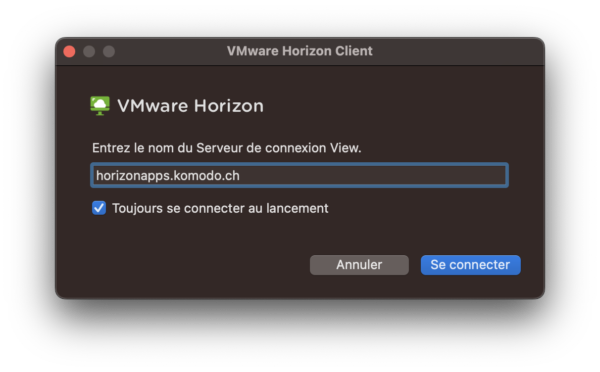3Connexion à Crésus Cloud sous macOS
Dans ce qui suit, nous vous montrons comment accéder à Crésus Cloud depuis macOS.
3.1Téléchargement de VMware Horizon Client sous macOS Pour accéder efficacement à Crésus Cloud depuis macOS, nous recommandons l’installation du « client lourd » VMware Horizon Client, publié par VMware.
Rendez-vous sur cette page et, à la ligne VMware Horizon Client for macOS, cliquez sur GO TO DOWNLOADS, puis sur DOWNLOAD NOW.
Pour accéder efficacement à Crésus Cloud depuis macOS, nous recommandons l’installation du « client lourd » VMware Horizon Client, publié par VMware.
Rendez-vous sur cette page et, à la ligne VMware Horizon Client for macOS, cliquez sur GO TO DOWNLOADS, puis sur DOWNLOAD NOW.
3.2Installation de VMware sous macOS Une fois l’application téléchargée, rendez-vous dans votre dossier Téléchargements à l’aide du Finder et double-cliquez sur le fichier d’installation pour le lancer, puis suivez la procédure d’installation.
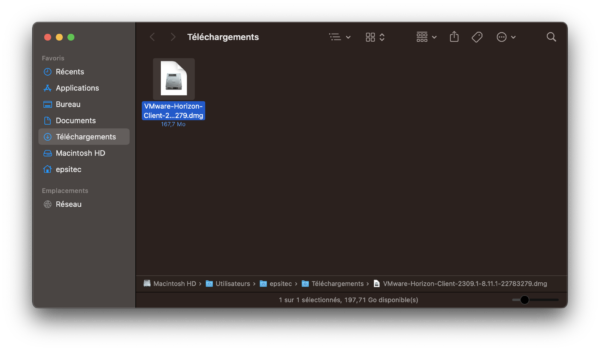
Une fois l’application téléchargée, rendez-vous dans votre dossier Téléchargements à l’aide du Finder et double-cliquez sur le fichier d’installation pour le lancer, puis suivez la procédure d’installation.
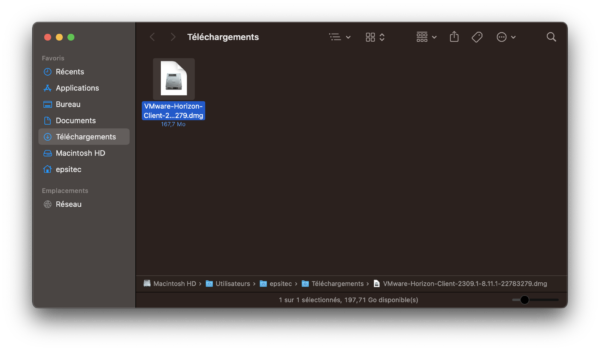
3.3Configuration de VMware sous macOS Lorsque l’application a été installée, ouvrez-la via le dossier Applications :
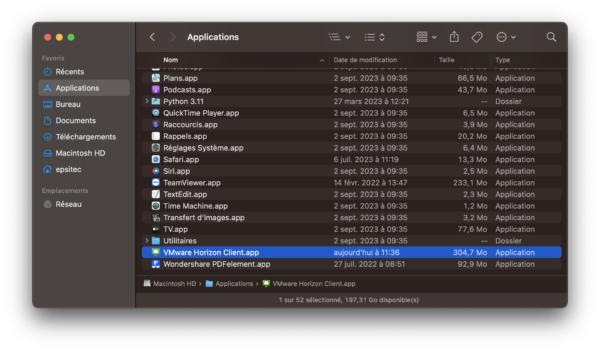
Cliquez sur Nouveau serveur et indiquez l’adresse du serveur suivant «horizonapps.komodo.ch».
Cette information n’est à saisir que lors de la première ouverture :
Finalement, connectez-vous à votre environnement utilisateur à l’aide du Login utilisateur et du Mot de passe initial qui vous ont été transmis par e-mail après l’attribution de vos accès à Crésus Cloud (en effet, vous avez dû recevoir un fichier PDF intitulé Crésus Cloud – Codes) :
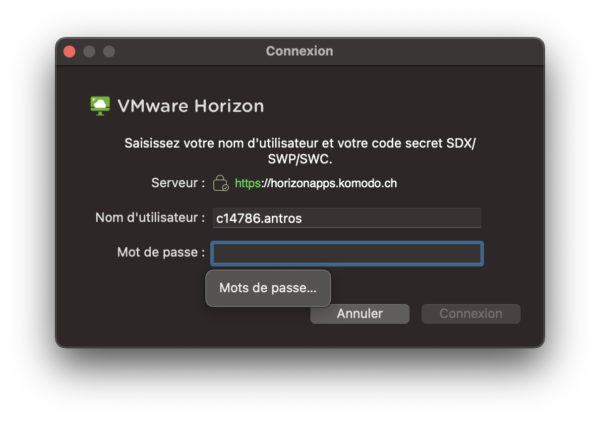
Vous verrez alors apparaître l’icône de lancement Crésus Cloud. Double-cliquez dessus pour ouvrir votre session.
Lorsque l’application a été installée, ouvrez-la via le dossier Applications :
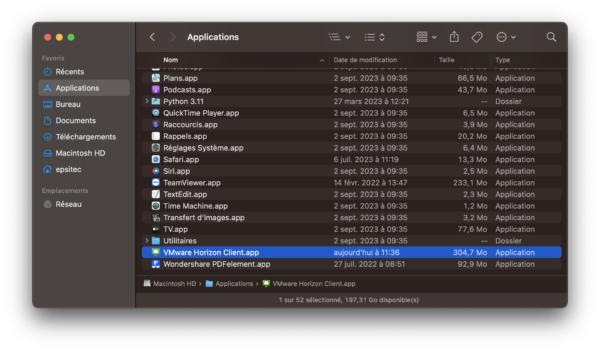
Cliquez sur Nouveau serveur et indiquez l’adresse du serveur suivant «horizonapps.komodo.ch».
Cette information n’est à saisir que lors de la première ouverture :
Finalement, connectez-vous à votre environnement utilisateur à l’aide du Login utilisateur et du Mot de passe initial qui vous ont été transmis par e-mail après l’attribution de vos accès à Crésus Cloud (en effet, vous avez dû recevoir un fichier PDF intitulé Crésus Cloud – Codes) :
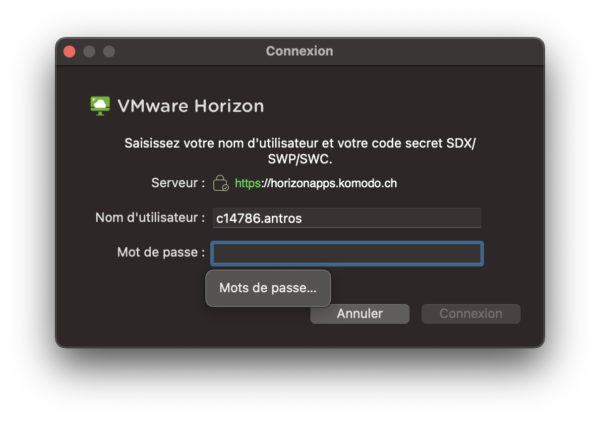
Vous verrez alors apparaître l’icône de lancement Crésus Cloud. Double-cliquez dessus pour ouvrir votre session.